Nếu bạn không phải là người thường xuyên sử dụng tai nghe để nghe nhạc trên laptop thì việc laptop bị mất tiếng thật sự sẽ ảnh hưởng đến quá trình làm việc, trải nghiệm của bạn. Đừng lo lắng, dưới đây là những cách khắc phục hiệu quả lỗi laptop bị mất tiếng không có âm thanh trên Windows 10, Win 7.
Xem thêm: Lỗi err_connection_refused trên điện thoại: Nguyên nhân và cách khắc phục
Vì sao loa laptop bị mất tiếng, không có âm thanh?
Lý do loa laptop bị mất tiếng có thể xuất phát từ nhiều nguyên nhân khác nhau. Một trong những nguyên nhân phổ biến là lỗi driver âm thanh hoặc xung đột phần mềm. Điều này thường xảy ra sau khi cập nhật hệ điều hành hoặc cài đặt phần mềm mới.

Ngoài ra, phần cứng laptop hư hỏng cũng là nguyên nhân gây ra lỗi loa laptop không có tiếng. Các bộ phận như loa ngoài, dây cáp kết nối hoặc bo mạch chủ có thể bị hỏng. Việc xác định đúng nguyên nhân sẽ giúp bạn tìm ra giải pháp khắc phục loa laptop bị tắt tiếng hiệu quả.
Hãy thử các cách khắc phục các lỗi này dưới đây trước khi đến với các dịch vụ sửa laptop để nhờ hỗ trợ nhé.
Những cách khắc phục lỗi loa laptop bị mất tiếng, mất âm thanh
Khi loa laptop không lên tiếng, bạn có thể thực hiện một số cách khắc phục đơn giản mà hiệu quả. Và dưới đây là những phương pháp phổ biến nhất để giải quyết tình trạng này.
Khởi động lại máy tính khi loa laptop mất tiếng
Khởi động lại máy tính là cách đơn giản nhất để khắc phục lỗi loa laptop không nghe tiếng. Hệ thống sẽ tự động tắt các tiến trình không cần thiết, giải phóng bộ nhớ và giúp loa laptop hoạt động lại bình thường.
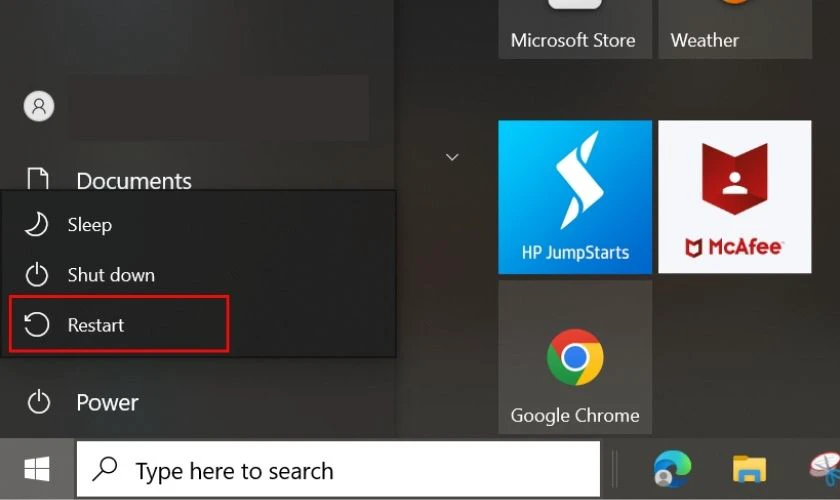
Nếu sau khi khởi động lại mà loa laptop không lên, bạn có thể tiếp tục thử các phương pháp khác để khắc phục.
Kiểm tra âm lượng laptop
Đôi khi, laptop loa không nghe được chỉ đơn giản là do âm lượng đã bị giảm hoặc tắt hoàn toàn. Bạn hãy kiểm tra biểu tượng loa trên thanh tác vụ Windows có bị tắt hay không. Sử dụng trỏ chuột kéo thanh để mở loa laptop lên mức phù hợp.
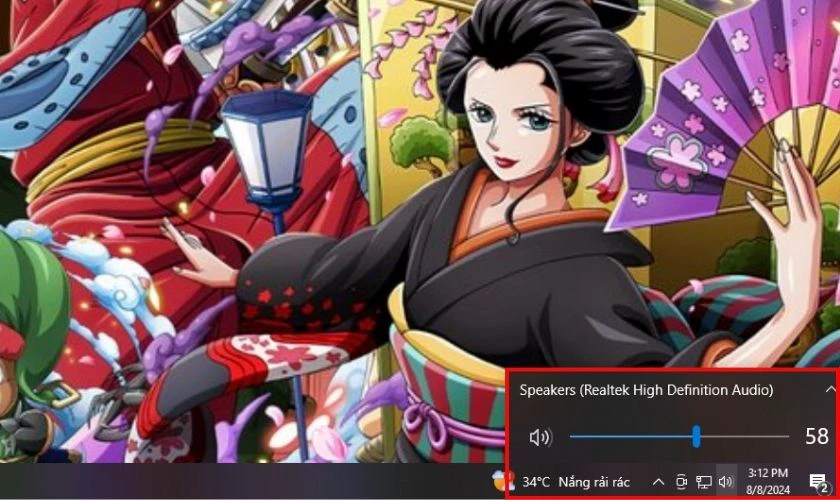
Ngoài ra, bạn hãy vào mục Control Panel trên Window, chọn Hardware and Sound và tiếp tục chọn Sound. Tiếp theo, chọn mục Adjust System Volume kiểm tra âm thanh có hoạt động bình thường không.
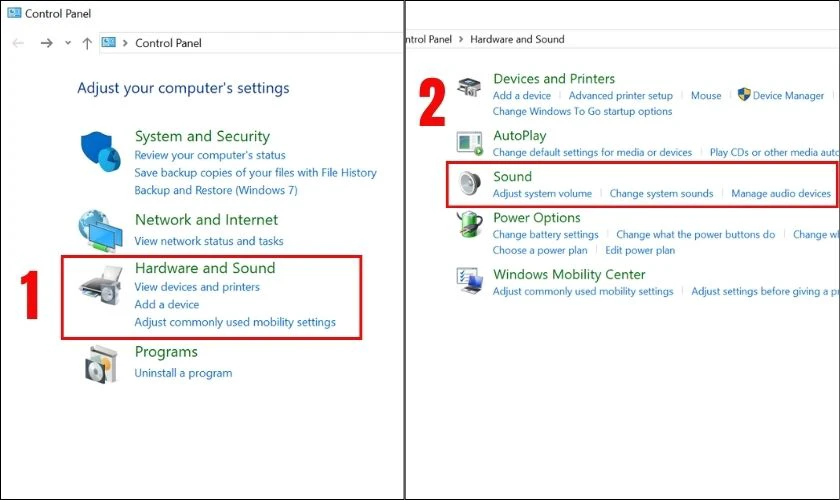
Việc này để đảm bảo các ứng dụng hoặc thiết bị ngoài không gây xung đột âm thanh trên laptop của bạn.
Cắm thử tai nghe có dây vào laptop
Thử cắm tai nghe có dây vào laptop để kiểm tra xem âm thanh có phát ra từ tai nghe hay không. Nếu âm thanh phát ra từ tai nghe, vấn đề có thể nằm ở loa ngoài của laptop. Nhờ đó, bạn sẽ xác định lỗi phát sinh từ phần mềm hay phần cứng của laptop.
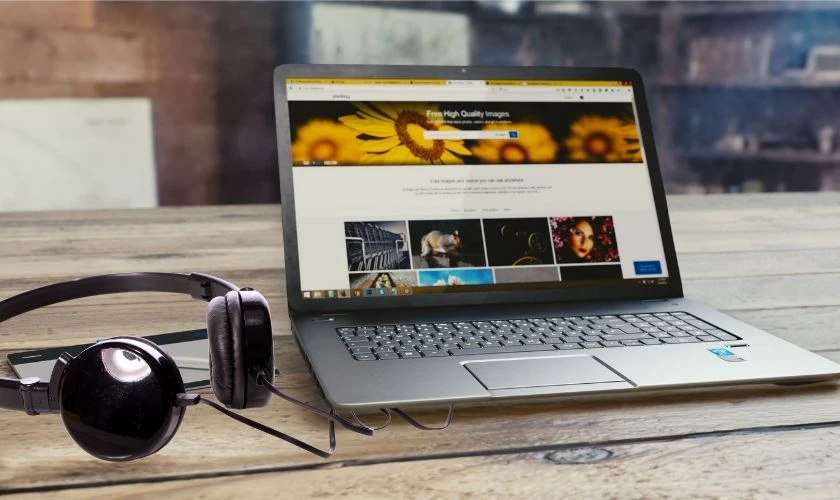
Bạn cũng nên kiểm tra xem khi rút tai nghe ra, âm thanh laptop có trở lại loa ngoài không. Nếu không có tiếng, laptop có thể bị lỗi jack cắm hoặc thiết lập âm thanh trên hệ thống Window. Khi đó, bạn hãy vào cài đặt để kiểm tra thiết lập tai nghe trên laptop, và điều chỉnh lại nếu cần thiết.
Tắt bớt các tính năng cường hóa âm thanh
Các tính năng cường hóa âm thanh đôi khi có thể gây xung đột và làm loa laptop bị lỗi. Bạn có thể tắt các tính năng này bằng cách vào cài đặt âm thanh trên hệ điều hành Win 10 như sau:
Bước 1: Trên thanh công cụ tìm kiếm, hãy gõ lệnh Sound.
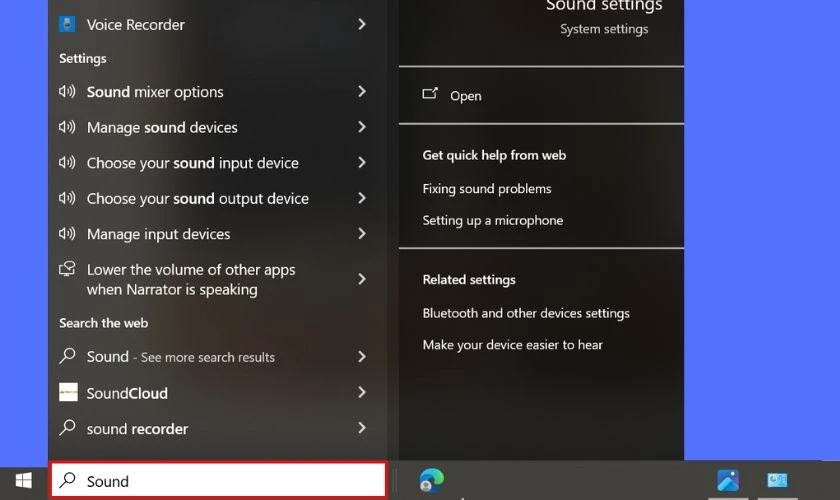
Bước 2: Chọn mục Sound Setting, kéo xuống và chọn Sound Control Panel.
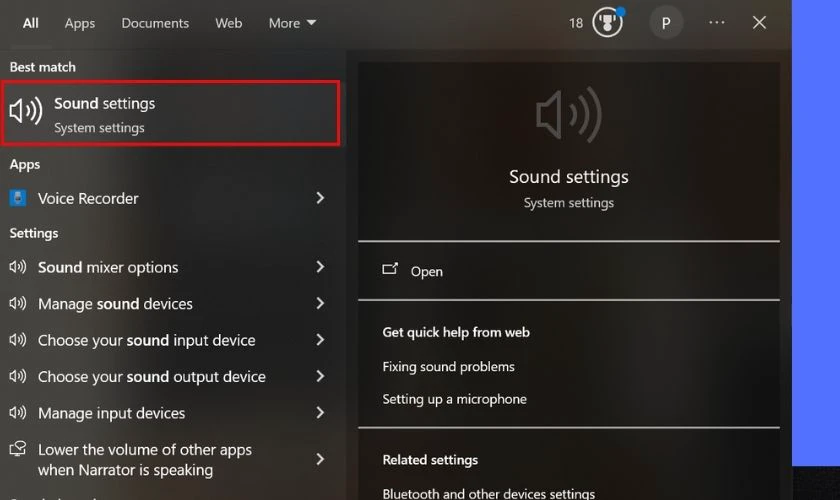
Bước 3: Nhấn chuột phải vào Sound và chọn mục Properties.
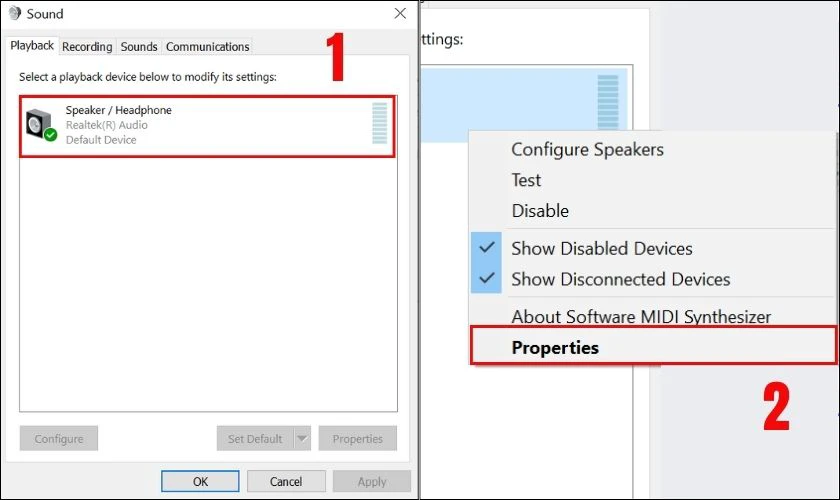
Bước 4: Chọn mục Advanced và tắt các lựa chọn liên quan. Sau đó nhấn OK để hoàn tất.
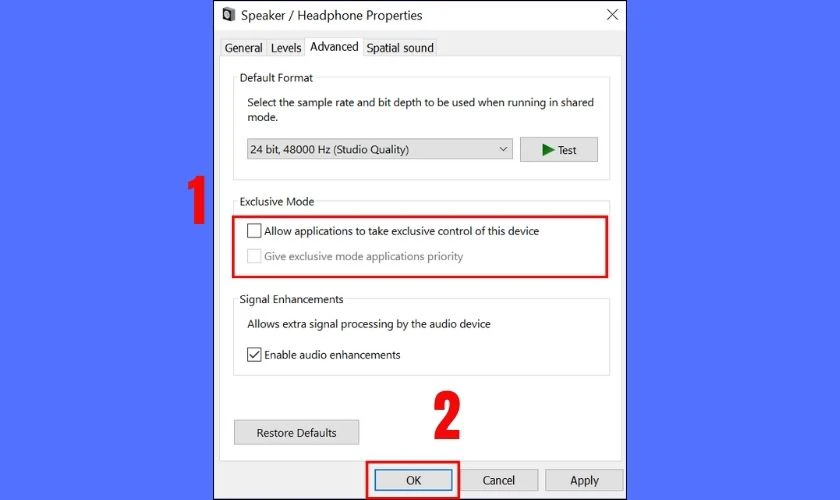
Việc tắt các tính năng này có thể giúp khôi phục âm thanh cho loa laptop nếu chúng là nguyên nhân gây ra sự cố.
Cập nhật driver để khắc phục loa
Driver âm thanh cũ hoặc không tương thích có thể là nguyên nhân khiến loa laptop bị mất âm thanh. Để khắc phục tình trạng này, bạn cần cập nhật Driver âm thanh lên phiên bản mới nhất hoặc xóa và cài đặt Driver mới.
Để cập nhật driver âm thanh lên phiên bản mới nhất, bạn hãy làm theo các bước sau:
Bước 1: Tại thanh tìm kiếm, hãy gõ lệnh và chọn mục Device Manager.
Bước 2: Kéo thanh trượt xuống và chọn mục Sound, Video and Game Controllers.
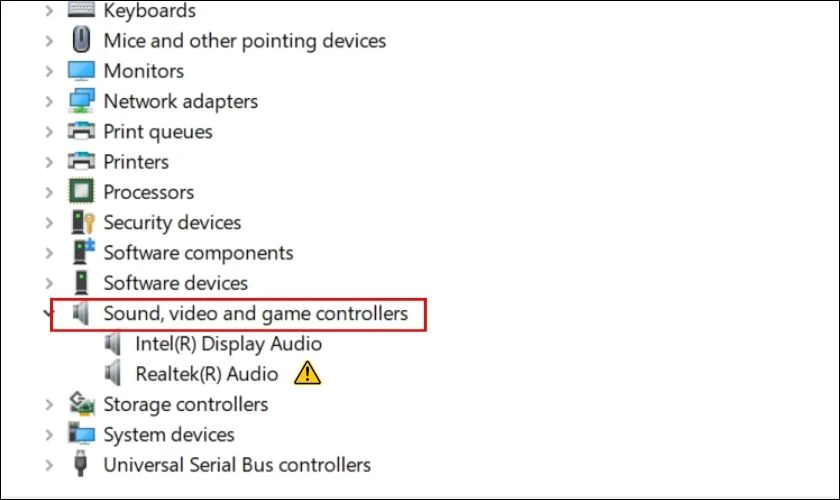
Bước 3: Nếu thấy biểu tượng biển cảnh báo màu vàng ở bất kỳ Driver nào. Hãy nhấp chuột phải vào Diver đó và chọn Update Driver.
Đối với cách xóa và cài đặt Driver mới, bạn chỉ nên sử dụng nếu cách cập nhật không thực hiện được hoặc không hiệu quả:
Bước 1: Hãy thực hiện theo các bước 1 và 2 của quy trình Cập nhật phiên bản Driver mới nhất. Tiếp theo, nhấp chuột phải vào Driver cần xóa và chọn Uninstall Device.
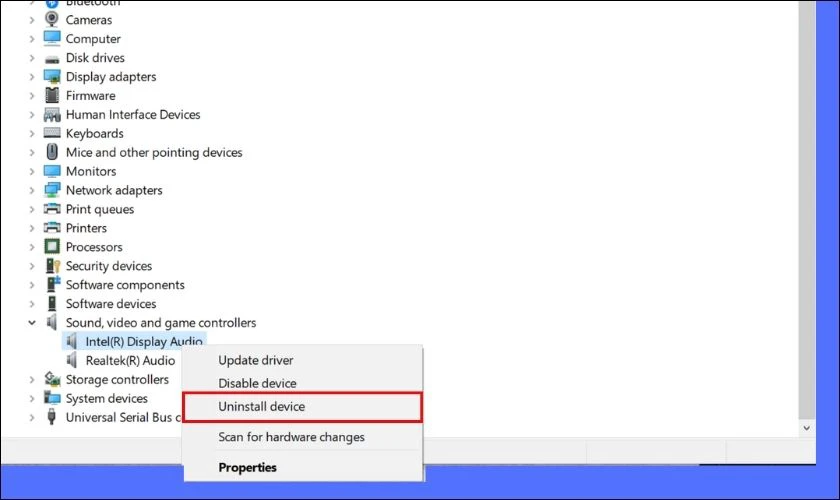
Bước 2: Sau đó, hãy khởi động lại laptop. Khi đó, hệ thống Windows sẽ tự động cập nhật Driver mới cho loa ngoài.
Bước 3: Sau khi cập nhật Driver xong, hãy mở YouTube và mở một vài video để kiểm tra âm thanh của loa laptop.
Hãy thử một trong hai cách trên để giải quyết các vấn đề âm thanh và khôi phục hoạt động bình thường cho loa laptop.
Khắc phục qua Microsoft FixIt Troubleshooters
Hệ điều hành Microsoft có công cụ được tích hợp sẵn để khắc phục một số sự cố âm thanh.
Bước 1: Vào Control Panel, chọn Troubleshooting.
Bước 2: Tại mục Hardware and Sound, nhấp chọn Troubleshoot audio playback.
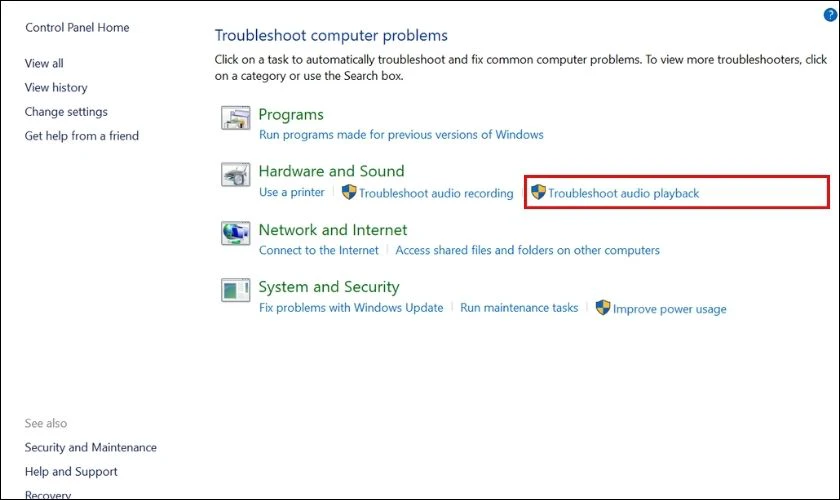
Bước 3: Trên cửa sổ mới hiện ra, nhấn Next.
Sau đó ứng dụng sẽ chạy quét lỗi và xử lý nếu có.
Khởi động lại Audio Services để sửa lỗi loa laptop mất âm thanh
Nếu bạn muốn khắc phục lỗi loa laptop không nghe được, thì việc khởi động Audio Services có thể giúp khắc phục lỗi này:
Bước 1: Sử dụng tổ hợp phím Windows + R để mở hộp thoại Run. Sau đó hãy nhập lệnh services.msc và chọn OK.
Bước 2: Nhấn chuột phải vào mục Windows Audio và chọn Stop.
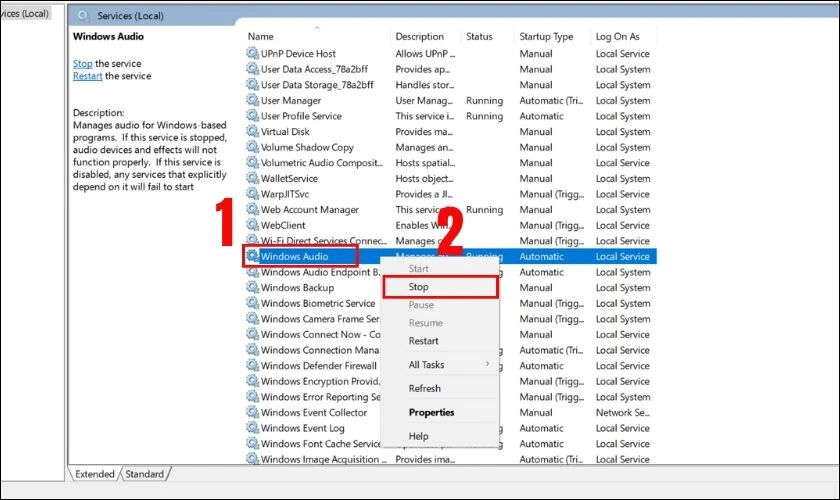
Bước 3: Tiếp tục nhấn chuột phải vào mục Windows Audio và chọn Start để khởi động lại lần nữa.
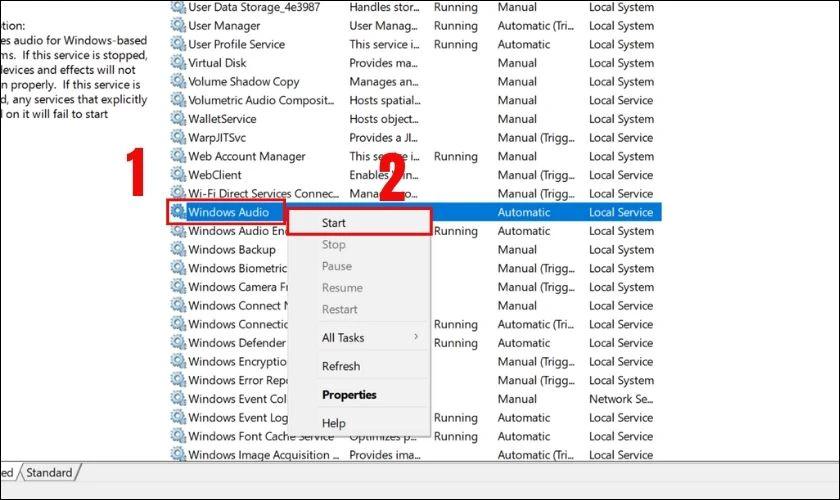
Sau khi khởi động lại, bạn kiểm tra lại âm thanh trên laptop để xem vấn đề có được giải quyết hay chưa.
Có thể bạn quan tâm đến lỗi máy tính không nhận tai nghe và cách khắc phục nhanh chóng chỉ trong 1 nốt nhạc.
Cập nhật BIOS để khắc phục loa laptop không lên tiếng
Nếu bạn đang sử dụng laptop Sony hoặc Toshiba, cách cập nhật BIOS có thể giúp bạn khắc phục vấn đề loa không lên tiếng. Cụ thể các bước như sau:
Bước 1: Truy cập website của Nhà sản xuất laptop và tải phiên bản BIOS mới nhất dành cho máy của bạn.
Bước 2: Mở BIOS vừa tải và bật mục Card âm thanh lên.
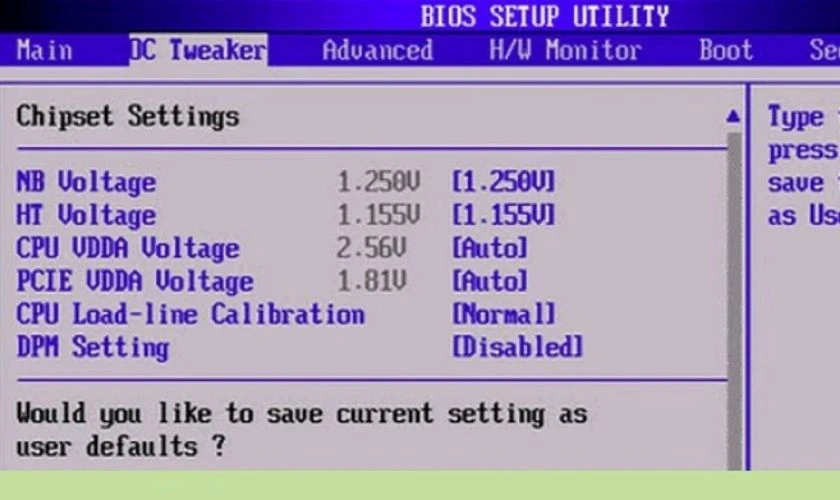
Trước khi cập nhật, hãy đảm bảo rằng laptop của bạn kết nối nguồn điện ổn định và tránh mất điện đột ngột. Việc cập nhật BIOS có thể yêu cầu khởi động lại máy tính nhiều lần. Sau khi hoàn tất, kiểm tra lại âm thanh để xem liệu vấn đề đã được khắc phục hay chưa.
Sửa loa ngoài cho laptop để khắc phục lỗi loa laptop bị mất tiếng
Cuối cùng là cách thay thế và sửa chữa hệ thống loa laptop để khắc phục lỗi âm thanh. Quá trình sửa chữa có thể bao gồm thay thế loa bị hỏng hoặc sửa chữa các kết nối bên trong. Do đó, bạn cần liên hệ các cửa hàng sửa chữa uy tín như Điện Thoại Vui để được hỗ trợ kiểm tra và sửa chữa loa

Việc sửa chữa loa không chỉ giúp khôi phục âm thanh mà còn đảm bảo chất lượng âm thanh tốt hơn. Sau khi sửa chữa, kiểm tra lại âm thanh laptop lần nữa để đảm bảo vấn đề đã được giải quyết.
Hy vọng các giải pháp trên sẽ giúp bạn khôi phục âm thanh cho laptop của mình. Nếu cần hỗ trợ chuyên nghiệp, đừng ngần ngại liên hệ với Điện Thoại Vui để được tư vấn và sửa chữa nhanh chóng.
Kết luận
Loa laptop bị mất tiếng là vấn đề khá phổ biến và có thể được khắc phục bằng nhiều cách khác nhau. Hy vọng bài viết này đã cung cấp cho bạn những thông tin hữu ích và cách giải quyết hiệu quả. Và đừng quên để lại thông tin liên hệ cho Điện Thoại Vui nếu cần giải đáp thắc mắc nhé!
Bạn đang đọc bài viết Loa laptop bị mất tiếng Win 10, 7 và cách khắc phục tại chuyên mục Lỗi thường gặp trên website Điện Thoại Vui.
